Android Auto si prepara ad introdurre una nuova funzionalità che promette di rivoluzionare l’esperienza degli utenti: i widget per la schermata principale. Con il nome in codice di “Earth”, questa funzione consente di integrare widget direttamente dal proprio smartphone nel cruscotto di Android Auto, offrendo così un accesso più immediato a diverse applicazioni.
introduzione ai widget di android auto
Attualmente, Android Auto permette l’uso dei “Taskbar Widgets” per controlli rapidi come la riproduzione multimediale. Questi widget si posizionano nella parte inferiore dello schermo, sostituendo le icone delle app tradizionali. Inoltre, è possibile personalizzare le scorciatoie attraverso le impostazioni del launcher, consentendo azioni specifiche con un semplice tocco.
funzionamento attuale dei widget della schermata principale
I widget della schermata principale sono progettati per occupare una porzione significativa dello schermo, permettendo agli utenti di selezionare un singolo widget che andrà a popolare una parte dell’interfaccia. Questa funzionalità divide virtualmente lo schermo in due sezioni: il pannello dei widget occupa circa il 35-40% della larghezza totale, mentre il pannello destro contiene il resto delle applicazioni.
passaggi per aggiungere i widget alla schermata principale di android auto
Di seguito vengono presentati i passaggi necessari per aggiungere i widget alla schermata principale nell’attuale versione beta dell’app:
- Apertura del selettore di widget: Accedere alle impostazioni e selezionare “Customize Earth”. Accettare l’accesso per creare nuovi widget.
- Schermata principale del Widget Companion: Cliccare sul pulsante + per aggiungere un nuovo widget. Regolare la dimensione del widget tramite il cursore presente nella parte inferiore dello schermo.
- Scegliere un’app: Selezionare l’app desiderata dalla lista proposta e scegliere il relativo widget disponibile.
- Confermare la selezione: Tornare alla schermata principale del Widget Companion dove sarà visualizzato il nome scelto del widget.
aspetto dei widget sulla schermata principale
Dopo aver selezionato un widget, è possibile tornare su Android Auto per visualizzarne l’aspetto nel cruscotto. Ad esempio, il widget Spotify appare nel pannello laterale ma presenta limitazioni nella visualizzazione delle informazioni relative ai brani attualmente in riproduzione.
limitazioni e comportamenti importanti da considerare
L’introduzione dei widget su Android Auto non è priva di limitazioni significative:
- Widget singolo: È consentito utilizzare solo un singolo widget alla volta; ogni nuova selezione sostituisce quella precedente.
- Sorgente unica: Non è possibile avere più di un widget da diverse app o dallo stesso app contemporaneamente.
- Aggiustamento dimensionale limitato: La regolazione della grandezza può avvenire solo tramite il cursore senza opzioni ulteriori per la posizione o ridimensionamento libero.
- Inefficienza nei layout orizzontali: Alcuni widget progettati per layout orizzontali possono causare problemi visivi o funzionali all’interno dell’interfaccia di Android Auto.
- Bassa interattività: Non tutti i widgets rispondono come previsto a causa della mancanza di ottimizzazione per Android Auto; alcuni tentano ancora di aprire le rispettive app mobili direttamente sul telefono invece che all’interno dell’interfaccia Android Auto.
Ci sono anche esempi positivi: alcuni widgets funzionano correttamente senza necessità di accedere alle loro app companion. Tra questi spiccano il Stopwatch dell’app Clock e il Pixel Weather, quest’ultimo particolarmente efficace nel fornire aggiornamenti meteo in tempo reale quando viene abilitato l’accesso alla posizione. L’evoluzione futura dei widgets su Android Auto sarà monitorata attentamente con aggiornamenti previsti nelle versioni successive dell’applicazione.
Membri coinvolti nello sviluppo:- Pianificatori e sviluppatori software presso Google
- User experience researchers
- Tester beta dell’applicazione Android Auto

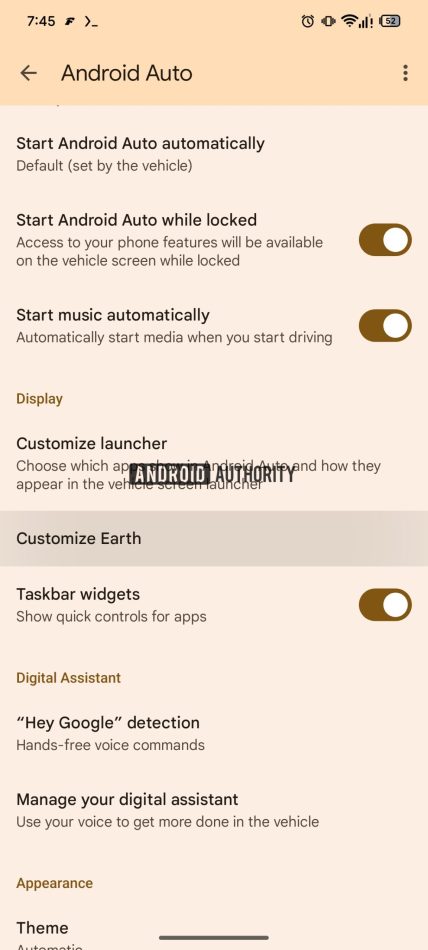








Lascia un commento